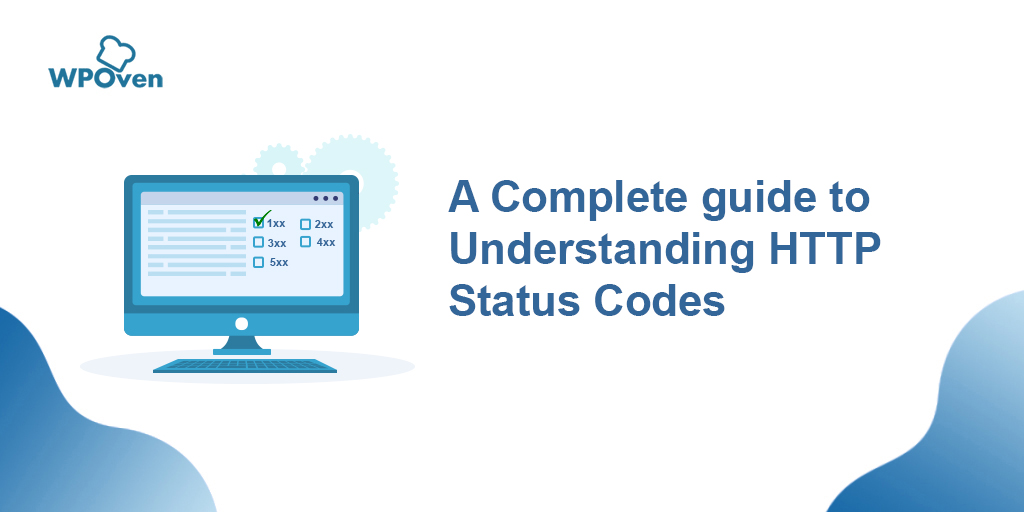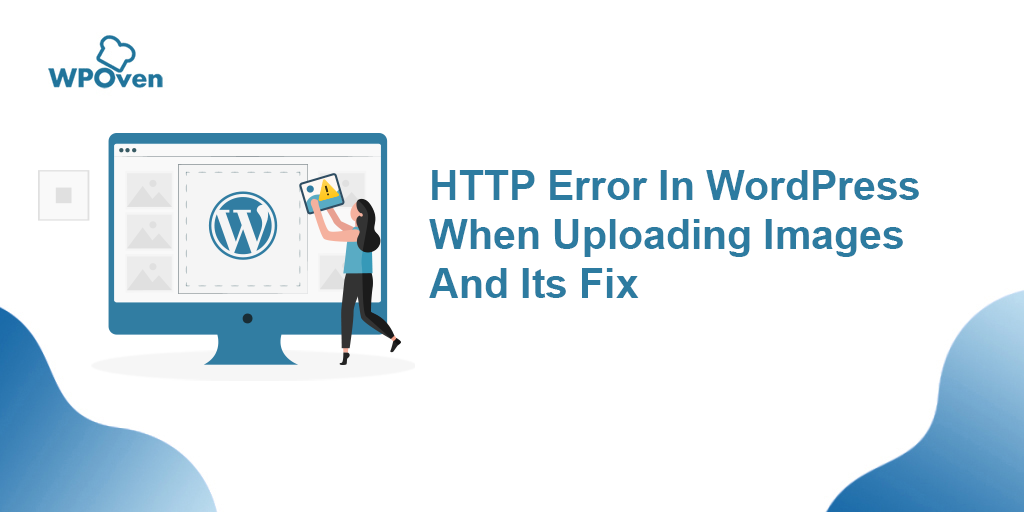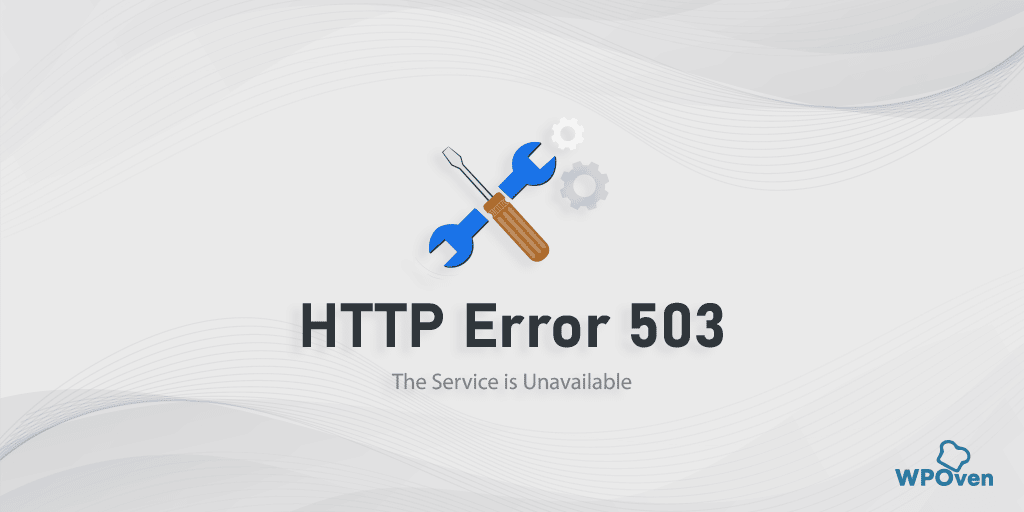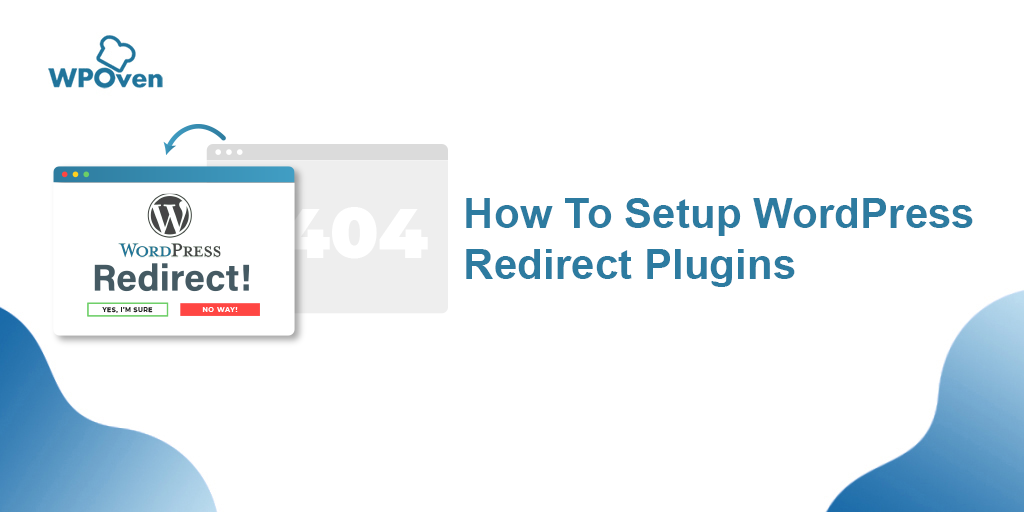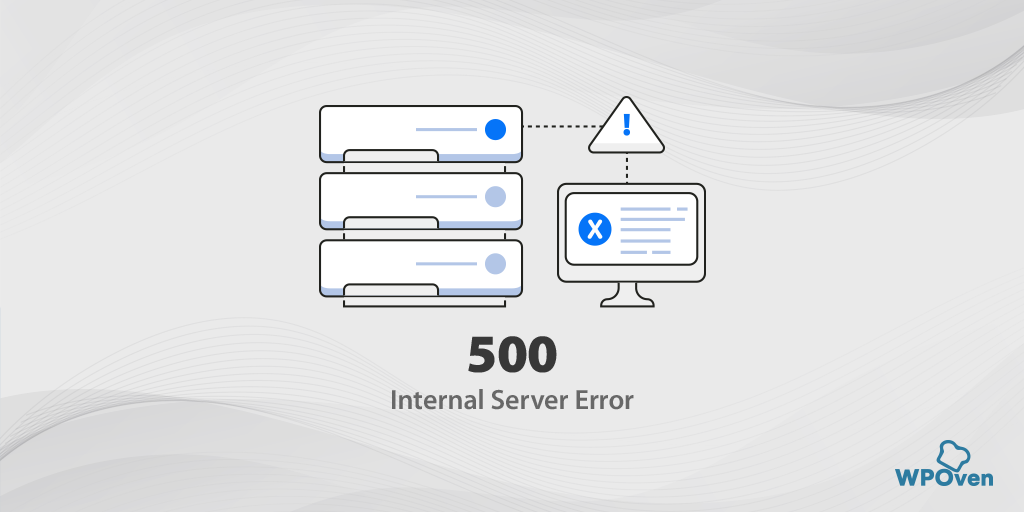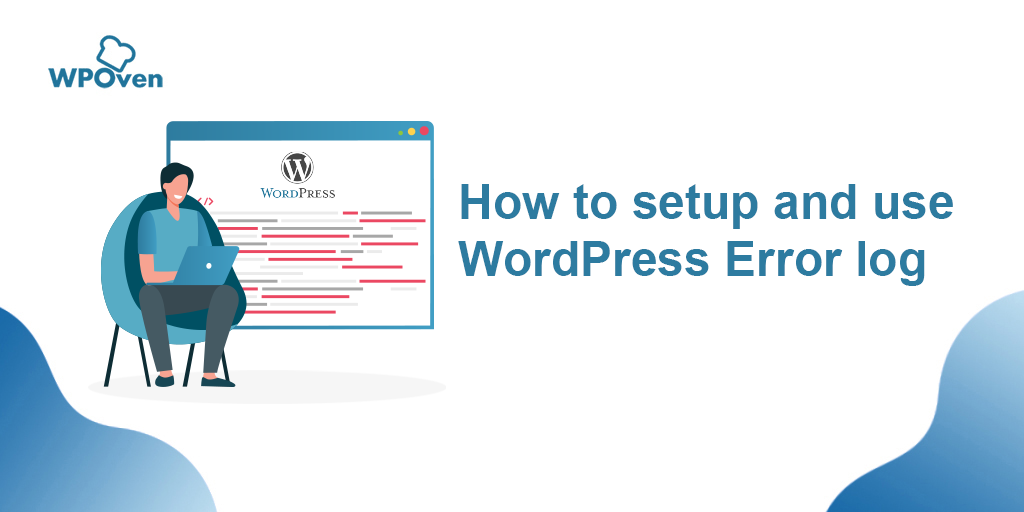Comment réparer l'erreur HTTP 499 ? (6 meilleures méthodes)
Publié: 2023-03-29Que vous naviguiez sur Internet en tant qu'utilisateur ou que vous entreteniez et gériez un site Web en tant qu'administrateur Web, vous rencontrerez quotidiennement certaines erreurs courantes ou codes d'erreur HTTP. Certains codes d'erreur, tels que HTTP 499, peuvent entraîner des temps d'arrêt pouvant affecter les entreprises de toutes tailles.
Après tout, les sites Web sont l'un des principaux moyens par lesquels les clients accèdent aux produits ou services et interagissent avec eux.
Lorsqu'un utilisateur tente d'accéder à un site Web, mais qu'il n'est pas disponible pour une raison quelconque, il reçoit souvent un message d'erreur généralement représenté par un code d'état HTTP indiquant le type d'erreur.
Comme les codes d'état HTTP 100-500, il existe de nombreux codes d'erreur HTTP, allant de 100 à 500. Cependant, pour l'instant, nous allons nous concentrer sur le code d'erreur HTTP le plus frustrant, le plus épouvantable et le plus courant - l'erreur 499.
Dans ce blog, nous expliquerons ce que signifie réellement l'erreur HTTP 499, ses causes, des conseils pour l'éviter et les meilleures méthodes de travail pour y remédier. Commençons!
Qu'est-ce que l'erreur de code d'état HTTP 499 ?
Le code d'état d'erreur HTTP 499 est un cas unique et spécial de l'erreur 502 Bad Gateway causée par le côté client. L'erreur 499 indique qu'un client a fermé la connexion avant que le serveur puisse envoyer une réponse et que le serveur traite toujours la demande.
L'erreur 499 est unique car elle ne se produit pas du côté du serveur, contrairement à la plupart des erreurs où le serveur est souvent le principal coupable en raison d'une mauvaise configuration ou d'un bogue logiciel.
Mais dans ce type particulier d'erreur, le principal coupable est le client (navigateur Web ou agent utilisateur) qui a fermé la connexion avant que le serveur ne puisse envoyer une réponse. Cela signifie que le serveur faisait correctement son travail - traiter la demande - mais que le client n'a pas attendu que la réponse soit renvoyée.
Cette erreur n'a pas été répertoriée ou ne fait pas partie de la norme officielle HTTP/1.1, elle n'est donc pas bien reconnue par tous les serveurs Web.
De même, nous avons deux erreurs plus courantes qui entrent dans la même catégorie : l'erreur HTTP 404 Not Found et l'erreur HTTP 400 Bad Request , que vous devez également vérifier.
Pourquoi le code d'état HTTP 499 se produit-il ?
Le code d'état Http 499 est spécifique aux seuls serveurs Web Nginx et il peut y avoir plusieurs raisons pour lesquelles cela peut se produire. Mais certains des plus courants sont :
- Problèmes de réseau : les problèmes de réseau peuvent entraîner la perte de connexions entre le client et le serveur en raison de problèmes tels que des connexions interrompues ou une latence élevée.
- Problème côté serveur : des problèmes de serveur tels qu'une charge élevée ou une mauvaise configuration peuvent entraîner une réponse retardée ou une incapacité à répondre aux demandes des clients.
- Problème côté client : interruption de la connexion avant la réponse en raison d'une demande annulée ou d'une navigation hors de la page lors du chargement de la page par le client.
- Pare-feu et logiciels antivirus : les interférences des logiciels pare- feu ou antivirus peuvent entraîner la perte de connexions ou le blocage de la communication entre le client et le serveur.
- Serveur mal configuré : Si le serveur n'est pas correctement configuré, il ne pourra pas gérer correctement les demandes entrantes des clients, ce qui peut entraîner l'erreur 499.
Pour mieux comprendre ce qui déclenche l'erreur 499, vous devez avoir une compréhension de base du fonctionnement des applications Web modernes.
Dans une application Web générale, un client ou votre navigateur envoie une requête à un serveur Web. Ensuite, le serveur Web traite la demande et renvoie une réponse au client.
Pendant tout le processus de communication entre le client et le serveur Web, des dispositifs de sécurité sont généralement installés, tels que des pare-feu ou des équilibreurs de charge. Ces appareils jouent un rôle important dans la répartition du trafic sur plusieurs serveurs et le filtrage des requêtes malveillantes.
Cependant, ces périphériques peuvent parfois être mal configurés et provoquer des erreurs 499. Une autre cause fréquente de déclenchement d'erreurs 499 est côté client.
Par exemple, un utilisateur peut fermer le navigateur ou passer à une autre page avant que le serveur ne renvoie la réponse au navigateur.
Alternativement, toutes les extensions installées ou les serveurs proxy utilisés peuvent également interférer avec la communication entre le client et le serveur, provoquant l'erreur 499.
Voici quelques-unes des raisons générales et courantes qui peuvent déclencher l'erreur 499. Cependant, pour déterminer la cause exacte de l'erreur, une enquête plus approfondie est nécessaire, ainsi que l'essai de différentes méthodes de dépannage décrites ci-dessous.
Comment réparer l'erreur HTTP 499 ?
Maintenant que vous comprenez la signification du code d'état HTTP 499 et certaines des principales raisons qui le provoquent, examinons les 5 meilleures méthodes qui peuvent vous aider à le résoudre.
1. Purger le cache de votre navigateur et recharger à nouveau
Comme nous l'avons mentionné précédemment, l'erreur HTTP 499 n'est pas un problème permanent et peut parfois être facilement résolue en rechargeant ou en actualisant simplement le navigateur Web. Il est également possible que votre serveur ou votre hôte soit surchargé de plusieurs requêtes, vous devez donc vider le cache de votre navigateur et réessayer de naviguer sur le site.
Remarque : étant donné que Chrome détient une part de marché majeure dans le navigateur, nous utiliserons ici Chrome pour ce didacticiel.
Étape 1 : Selon votre navigateur, accédez au menu des paramètres. Dans Google Chrome, vous pouvez cliquer sur les trois points verticaux dans le coin supérieur droit de la fenêtre.
Étape 2 : Sélectionnez « Plus d'outils » et cliquez sur « Effacer les données de navigation ».
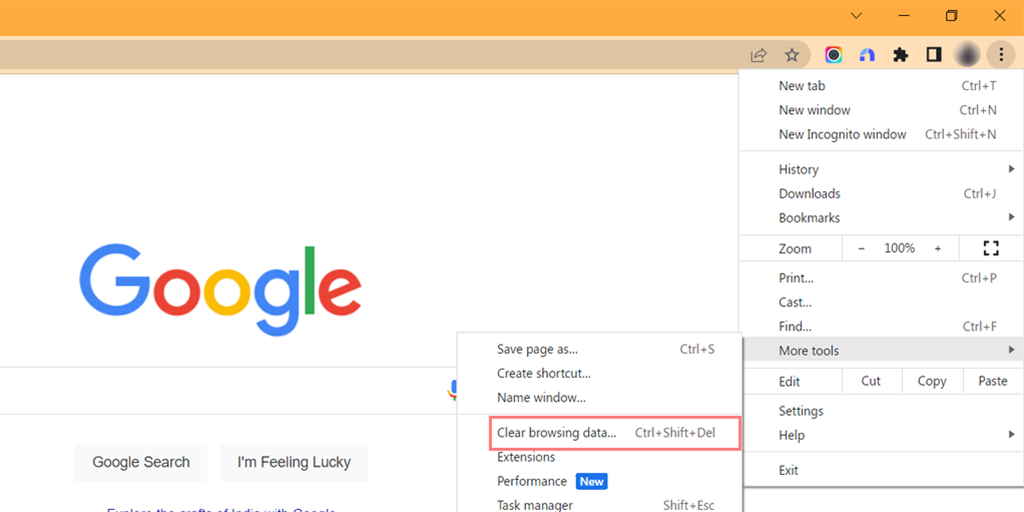
Étape 3 : Une fenêtre contextuelle s'ouvrira sur laquelle vous pourrez sélectionner les trois options dans la section « Basique » ou simplement sélectionner « Images et fichiers en cache », comme indiqué dans l'image ci-dessous.
Étape 4 : Cliquez sur « Effacer les données » pour lancer le processus.
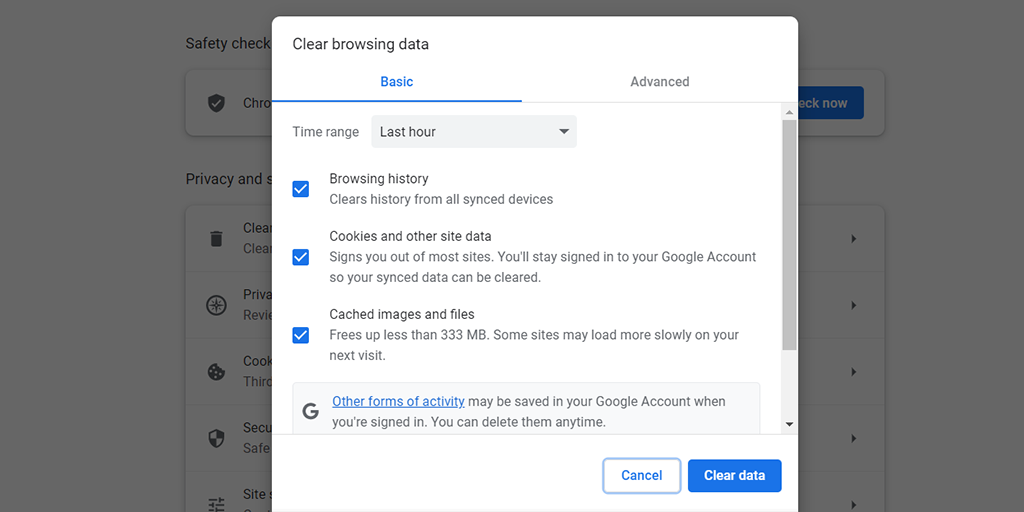
2. Vérifier sur un autre navigateur ou appareil
Si l'erreur persiste, vous pouvez essayer d'accéder au site Web sur un autre navigateur ou même sur un autre appareil pour voir si l'erreur est spécifique à l'appareil ou à la configuration.
3. Désactivez temporairement les plugins ou les extensions
Certains rapports ont montré que des plugins et des extensions défectueux peuvent également provoquer l'erreur HTTP status499. Par conséquent, vous devez vérifier si un plugin défectueux est le principal coupable ou non.
Pour ce faire, accédez à votre tableau de bord WordPress > Plugins et sélectionnez tous les plugins, puis cliquez sur Désactiver > Appliquer dans le menu d'action en masse.
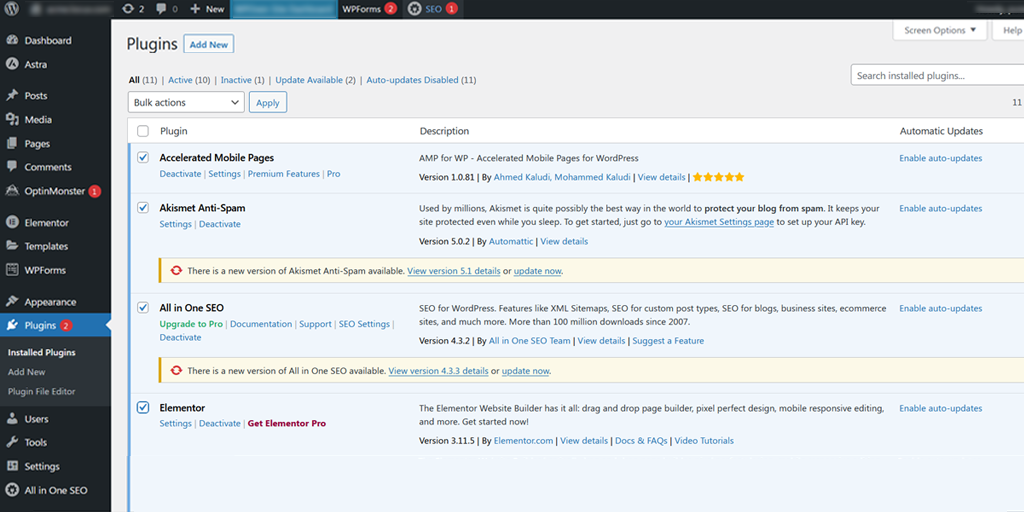
Si vous ne parvenez pas à vous connecter à votre tableau de bord WordPress pour une raison quelconque, vous pouvez également vous connecter à votre site via FTP ou un client de protocole de transfert de fichiers tel que FileZilla. Allez dans le dossier wp_content> plugins et cliquez avec le bouton droit sur le dossier du plugin que vous souhaitez modifier et renommez-le comme vous le souhaitez.
Cette méthode vous aidera à désactiver tous les plugins installés sur votre site WordPress. Vous pouvez ensuite vérifier les plugins défectueux en les activant un par un et en essayant d'accéder au site simultanément pour voir si le message d'erreur apparaît toujours. Répétez le processus jusqu'à ce que vous trouviez le plugin défectueux.
4. Vérifier les journaux d'erreurs
Si vous avez accès aux journaux d'erreurs, recherchez les entrées suspectes qui correspondent à l'heure à laquelle le code d'erreur d'état HTTP 499 apparaît.

Lire : Si vous n'avez aucune idée des journaux d'erreurs, veuillez consulter notre blog dédié complet sur "Comment configurer et utiliser le journal d'erreurs WordPress ?"
5. Désactivez le pare-feu ou le logiciel antivirus
Certains pare-feu ou logiciels antivirus peuvent interférer avec la communication entre le client et le serveur, entraînant des erreurs 499. Essayez de désactiver temporairement votre pare-feu ou votre logiciel antivirus pour voir s'il résout le problème.
Par conséquent, vous pouvez essayer de les désactiver temporairement et vérifier si cela résout le problème ou non.
Pour les utilisateurs de Windows :
Étape 1 : Tout d'abord, vous devez ouvrir le panneau de configuration de votre ordinateur. Pour ce faire, cliquez sur le menu "démarrer" sur votre bureau et tapez "contrôle" dans le champ de recherche.
Étape 2 : Ensuite, sélectionnez "Système et sécurité" dans les options du panneau de configuration. Cela vous amènera à une nouvelle page.
Étape 3 : Sur la nouvelle page, vous verrez une option pour « Pare-feu Windows Defender ». Cliquez sur "Autoriser une application ou une fonctionnalité via le pare-feu Windows".
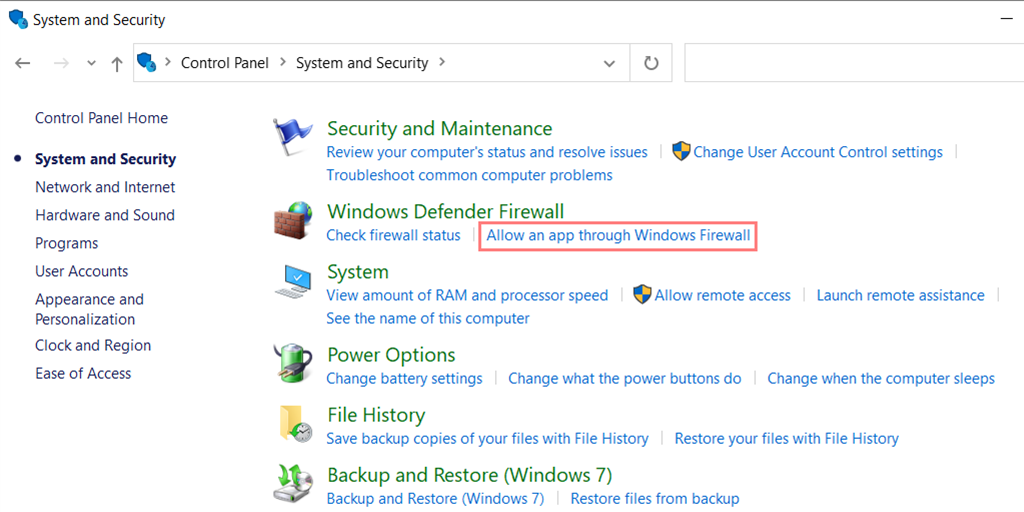
Étape 4 : Dans la fenêtre suivante, vous verrez une liste d'applications et de fonctionnalités autorisées à communiquer via votre pare-feu. Pour modifier ces paramètres, cliquez sur "Modifier les paramètres".
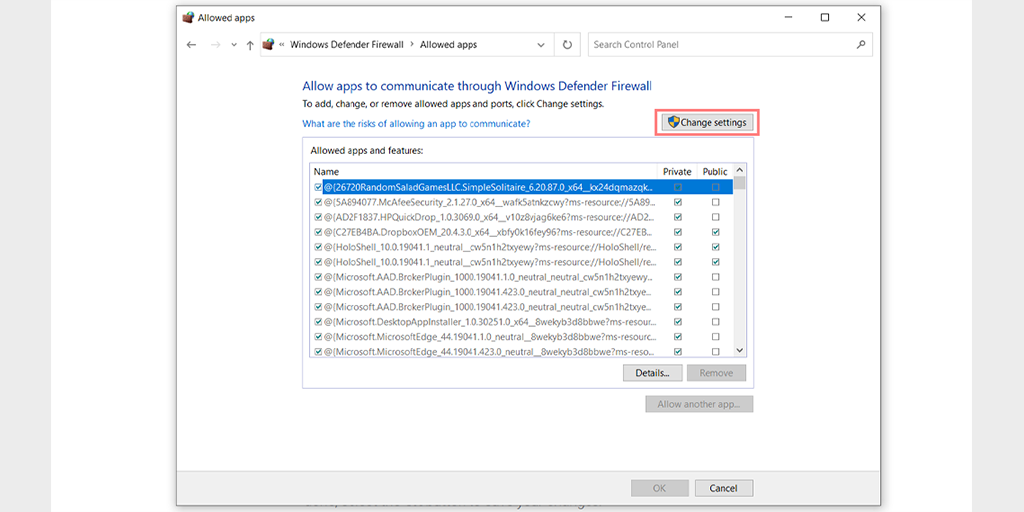
Étape 5 : Si vous ne voyez pas votre client DNS dans la liste, vous pouvez l'ajouter en cliquant sur l'icône plus (+).
Étape 6 : Pour désactiver temporairement votre pare-feu, décochez la case à côté de « Pare-feu Windows Defender » et cliquez sur « OK » pour enregistrer vos modifications.
Étape 7 : Vous pouvez également ajuster les paramètres de votre pare-feu en trouvant le client DNS ou toute autre application que vous souhaitez configurer et en cochant ou décochant les cases à côté des paramètres souhaités.
Étape 8 : Une fois que vous avez terminé de régler vos paramètres, cliquez sur "OK" pour enregistrer vos modifications.
Remarque : Il est important de ne désactiver temporairement votre pare-feu que si vous devez résoudre un problème de connectivité. Laisser votre ordinateur sans pare-feu peut l'exposer à des menaces de sécurité potentielles.
6. Contactez votre hébergeur
Si aucune des méthodes ci-dessus ne peut corriger l'erreur 499, la dernière option consiste à contacter votre hébergeur. Parfois, la demande peut être annulée en raison d'un traitement trop long, provoquant l'erreur 499. Pour éviter une surcharge du serveur, les hébergeurs Web utilisent généralement un script d'arrêt pour mettre fin de force à ces demandes.
Le serveur peut être configuré pour avoir un délai d'attente de réponse, et le dépassement de la limite définie peut entraîner la fermeture d'une connexion et une erreur 499 se produit. Par exemple, supposons que vous ayez une demande qui devrait prendre 15 secondes pour se terminer, mais que la valeur du délai d'attente du serveur est définie sur 10 secondes. Cela entraînera un délai d'attente avant de terminer la demande.
Par conséquent, il est fortement recommandé de vérifier auprès de votre hébergeur les valeurs de délai d'attente définies sur le serveur et, si possible, de demander une extension de la valeur de délai d'attente.
Si vous êtes un utilisateur de WPOven, vous n'avez pas à vous soucier de ce problème. Chaque site est hébergé sur un serveur privé virtuel et toutes les ressources sont allouées de manière dédiée.
Conclusion
Dans ce blog, nous avons discuté de l'erreur 499, une erreur frustrante et courante qui peut entraîner des temps d'arrêt pour les sites Web. Nous avons expliqué comment cette erreur est causée par le client, tel qu'un navigateur Web, qui ferme la connexion avant que le serveur ne puisse envoyer une réponse.
Cependant, avec les bonnes précautions, vous pouvez empêcher l'erreur 499 de se produire. Cela inclut l'optimisation du code et de la configuration de votre site Web, ainsi que la surveillance régulière des journaux de votre serveur pour toute erreur. De plus, avoir un hôte Web fiable et un plan de sauvegarde peut également aider à minimiser les temps d'arrêt.
Si vous rencontrez l'erreur 499, pas de panique ! Il existe plusieurs méthodes efficaces pour résoudre ce problème, notamment en modifiant les paramètres de votre site Web ou en contactant votre hébergeur pour obtenir de l'aide. En suivant ces étapes, vous pouvez résoudre rapidement le problème et remettre votre site Web en état de fonctionnement.
En conclusion, la disponibilité du site Web est essentielle pour toute entreprise qui souhaite réussir dans le monde numérique d'aujourd'hui. En comprenant les causes et les solutions de l'erreur 499, vous pouvez vous assurer que votre site Web est toujours accessible à vos clients. Alors prenez les précautions nécessaires et restez toujours vigilant pour assurer le bon fonctionnement de votre site web !
Questions fréquemment posées
Qu'est-ce que l'erreur Cloudflare 499 ?
Le code d'erreur 499 est un code spécifique utilisé par Nginx, indiquant que le client a fermé la connexion alors que le serveur traite toujours la demande.
Qu'est-ce que le code d'erreur Nginx 499 ?
Le code d'erreur Nginx 499 est un code d'état HTTP exclusif aux serveurs Web Nginx, ce qui signifie que le client a fermé la connexion alors que le serveur traite toujours la demande. Par conséquent, il est considéré comme une erreur côté client.
Qu'est-ce que l'erreur 499 de l'équilibreur de charge AWS ?
Si le serveur n'est pas en mesure de répondre à la demande dans le délai d'expiration de l'équilibreur de charge, la connexion sera interrompue, ce qui entraînera l'affichage d'une erreur 499.